Пузатые синие экраны далеко в прошлом. Сегодня мы смотрим кино в Ultra HD и 4К на жидкокристаллических TV и продолжаем добиваться всё лучшего качества. Об одной из таких технологий мы поговорим в этом статье. Расскажем, что значит HDR, чем эта технология так хороша и как с её помощью посмотреть на старые ленты новым взглядом.
· Обновлено 18 июля 2023
Технология HDR: что это такое
Вы наверняка замечали, как меняется изображение на новых экранах. Чем сложнее технология, тем больше деталей и цветов мы видим. Так, почти все приличные онлайн-кинотеатры позволяют нам смотреть сериалы с разрешением не ниже 1440 пикселей, а студии создают игры с поддержкой 4К.
Однако всё это бесполезно, если ваш монитор не «заточен» под такие изыски. Чтобы в полной мере наслаждаться качеством, а не его суррогатом, экран тоже не должен отставать в плане технологий. И одна из таких — HDR.
High Dynamic Range или сокращённо HDR — это технология обработки изображения, которая поддерживает высокий диапазон яркости.
Как включить HDR Windows 11
Чем сочнее и контрастнее картинка, там приятнее на неё смотреть. И стандартные экраны не передают диапазон цветов в полной мере: чёрное становится сероватым, как и белое. Поэтому картинка выглядит будто слегка блёклой. Будто пыльной.
С HDR же всё по-другому. Эта технология усиливает разницу между самым тёмным и самым светлым цветами на экране. Так изображение становится глубоким, а мы с вами видим сцену такой, как её задумывали.
На картинке ниже можно примерно разглядеть разницу между двумя технологиями — SDR (Standard Dynamic Range) и HDR.
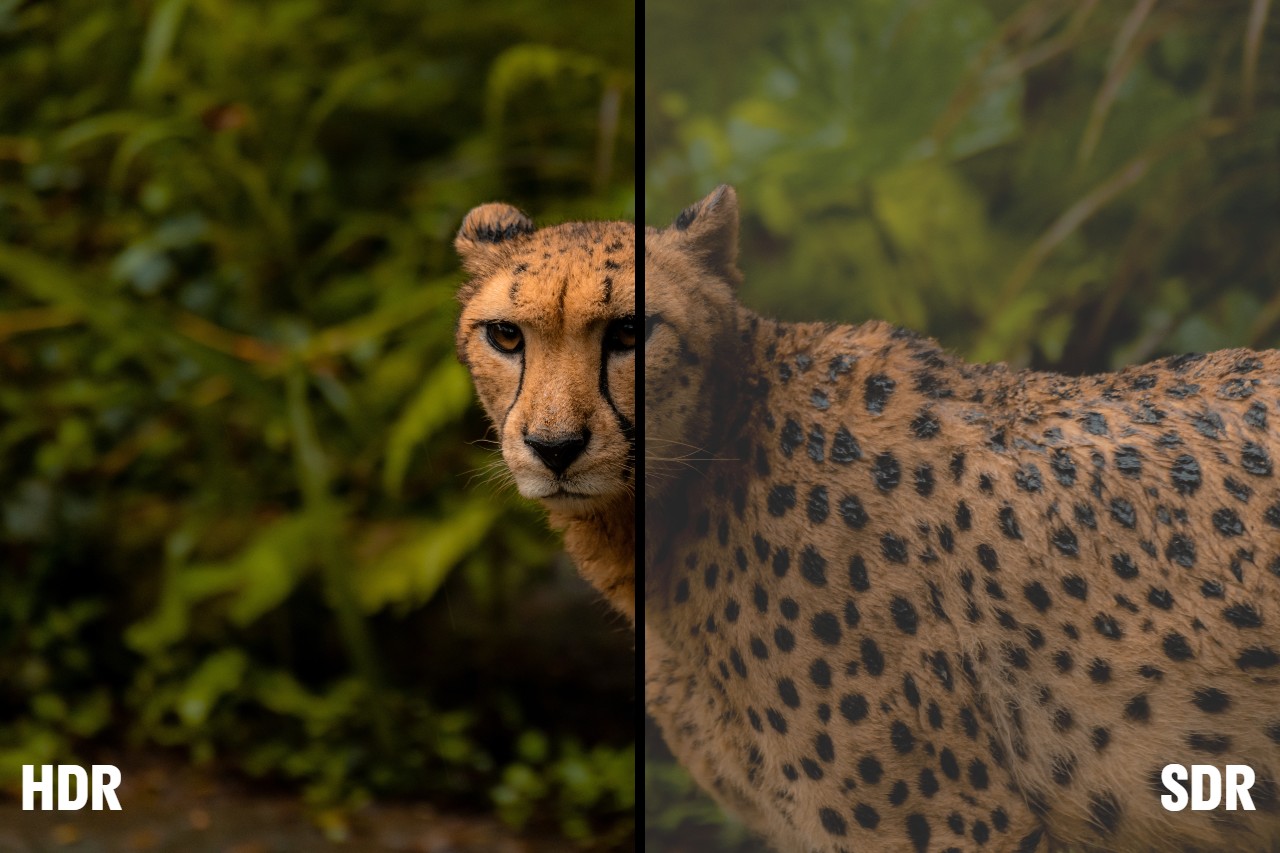
Tatiana_kashko_photo/Shutterstock.com
Стартуй в программировании прямо сейчас
Реши свою первую настоящую задачу на JavaScript и поделись крутым результатом с друзьями

Как это работает
Давайте разберёмся, почему разные экраны по-разному передают цвет. Всё дело в их матрицах — основных составляющих экрана, которые отвечают за передачу цвета. В зависимости от поколения, они имеют разную битность, т. е. диапазон цветов.
Рассмотрим эту разницу в таблице.
Количество бит в разных матрицах
В недорогих телевизорах и офисных мониторах сотрудников, которым не важна цветопередача
16 777 216 цветов
В мониторах и телевизорах средней цены. Подходит для специалистов, которые работают с цветом и графикой, например, дизайнеров
1 073 741 824 цветов
Современные премиум-телевизоры и мониторы. Отлично подходят профессионалам для работы с графикой, хорошо передают цвета и переходы
68 719 476 736 цветов
Пока ещё редкие и очень дорогие, встречаются в элитной технике и медицинском оборудовании
Несложно понять — чем больше бит в матрице, тем лучше она передаёт цвет. Сейчас чаще всего встречаются 8-битные матрицы. Ещё несколько лет назад именно они были стандартом в цветопередаче. Теперь же появилась технология HDR. В таких устройствах установлены 10-битные матрицы, которые способны подарить нам большую глубину изображения.
Что такое HDR? Как его включить?
Наглядно об этом — на схеме ниже.
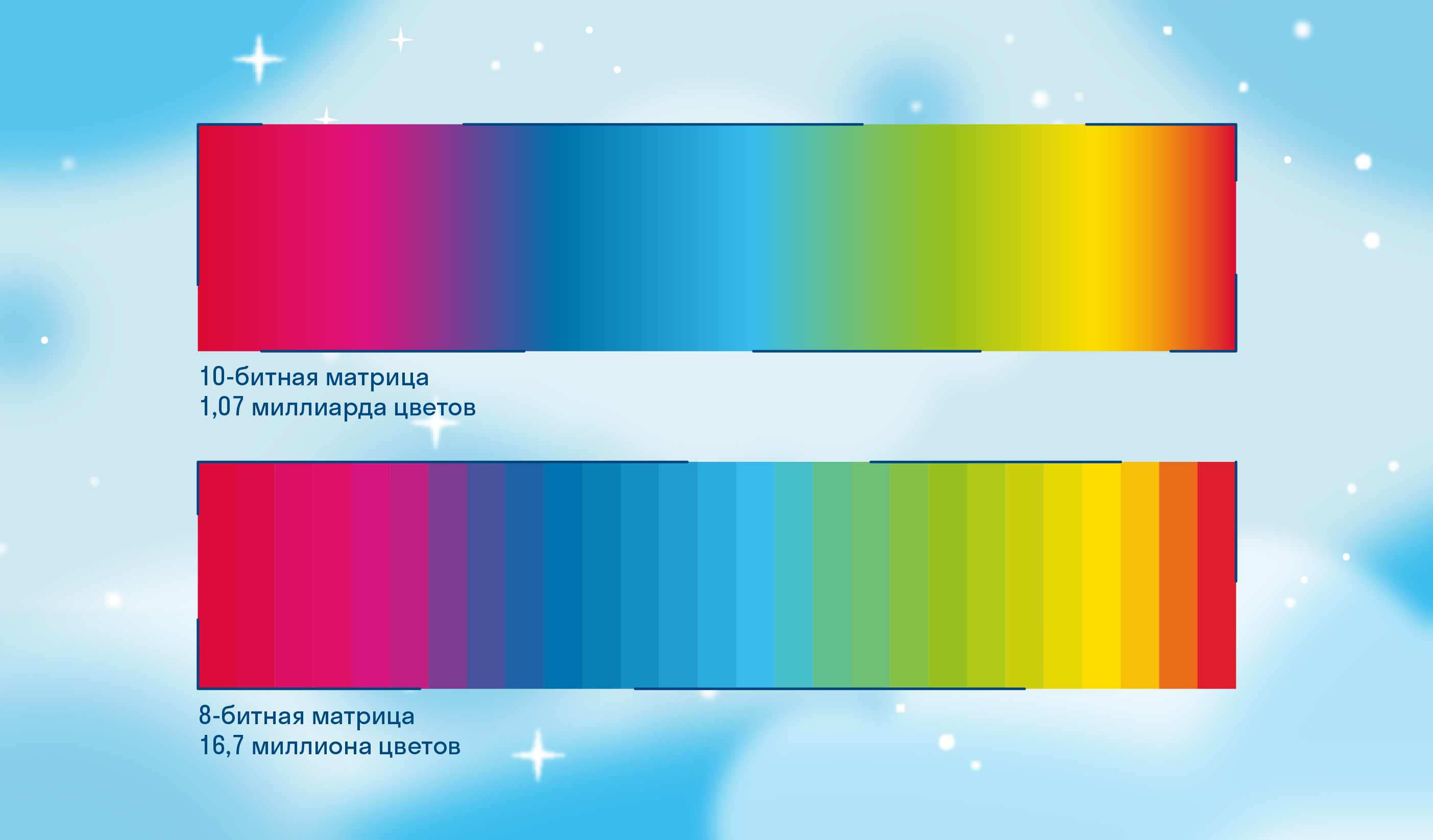
При этом не стоит путать HDR в экранах и HDR в фотографии. Хоть две технологии и называются одинаково, это совсем разные процессы. На фото HDR берёт несколько фотографий в разной степени экспозиции и сливает их в одну. Так получается контрастный снимок. Однако на самом деле это лишь имитация настоящей HDR.
Это важно
Может показаться, что 262 144 цветов в 6-битном мониторе — это очень много. А немыслимые 1 073 741 824 его дорогостоящего потомка — и вовсе вне нужды. Но на самом деле большой диапазон оттенков и даёт нам идеальную картинку. Поэтому такие матрицы и ценят специалисты.
Выберите идеального наставника по программированию
15 000+ проверенных преподавателей со средним рейтингом 4,8. Учтём ваш график и цель обучения

Виды HDR
Главная в стандартах HDR — Ассоциация по стандартизации электроники (Video Electronics Standards Association или просто VESA). Сперва компанию создали, чтобы разработать стандарт для дисплеев Super VGA. Теперь же она продолжает заниматься видеотехнологиями на новом уровне.
Первые стандарты HDR принадлежат ей. А именно — DisplayHDR разных видов, которые отличаются друг от друга пиковой яркостью, технологиями затемнения и другими характеристиками. Сравним их в таблице.
Чем отличаются стандарты DisplayHDR
Минимальная пиковая яркость (нит/м²)
Максимальная яркость чёрного (нит/м²)
Максимальная задержка регулировки подсветки (в кадрах)
На уровне экрана
На уровне пикселей
На уровне пикселей
На уровне пикселей
Давайте разберёмся, что это за критерии:
- Минимальная пиковая яркость — яркость цвета в отдельных зонах изображения без изменений в общей яркости экрана.
- Технология затемнения — когда экран достигает нужной глубины чёрного за счёт затемнения всего экрана, отдельных зон или пикселей.
- Максимальная яркость чёрного — это эффективность затемнения, которую рассчитывают в тех же единицах измерения, что и пиковую яркость.
- Максимальная задержка регулировки подсветки — указывает на то, сколько кадров сменится, прежде чем картинка перейдёт от самый тёмной подсветки к самой светлой.
Так можно понять, что VESA разработала стандарты DisplayHDR с разной пиковой яркостью. При этом меняется и глубина чёрного. Отдельно для них позже создали серию DisplayHDR True Black. В них чёрный кажется самым тёмным за счёт того, что эту глубину создают на уровне пикселей. Так, в нужных местах светодиоды просто выключаются, чтобы создать такой эффект.
При этом DisplayHDR True Black быстрее всего реагируют на смену оттенков.
Но и VESA — не единственная компания, которая создаёт стандарты HDR. Над похожими технологиями трудятся и другие производители. Например, у разработчика процессоров и видеокарт AMD тоже есть свой вариант — технология HDR FreeSync. Опробовать её можно в играх Horizon Zero Dawn, Far Cry 6, Call of Duty: Black Ops 4 и других. Ещё больше о FreeSync можно узнать на сайте AMD.
Что даёт HDR
Подытожим преимущества технологии HDR. Глубокие цвета, большой диапазон оттенков, «настоящий» чёрный и другие прелести контрастного изображения позволяют нам видеть объекты на экране так, как если бы мы смотрели на них вживую своими глазами. А именно:
- солнце перестаёт быть засвеченным в кадре;
- небо не сливается с горизонтом;
- тёмные тона на чёрном фоне больше не кажутся пиксельными;
- в тёмных кадрах видно больше деталей и т. д.
Всё это одинаково хорошо для фильмов, где мы можем оценить всю красоту кадра такой, как её задумал режиссёр. А в играх темнота больше не скрывает врагов и ценные предметы.
Есть ли недостатки?
Увы, да. Чтобы полноценно использовать мониторы с поддержкой HDR, нужно будет:
- соблюдать меры безопасности: яркое изображение может навредить глазам, особенно если вы находитесь в комнате с плохим освещением;
- искать HDR-контент: нет смысла покупать HDR-телевизор за бешеные деньги, чтобы открывать на нём файлы, которые не поддерживают такую технологию;
- следить за питанием устройства: смартфоны в режиме HDR быстрее разряжаются;
- собрать мощный ПК: если вы хотите играть в видеоигры, сборка должна соответствовать, иначе HDR не подключить.
И ещё один нюанс для геймеров. Современные игры поддерживают HDR, но иногда вам придётся выбирать между графикой и производительностью. Тесты FPS (frames-per-second или «кадры в секунду») показали «просадку» даже на топовых видеокартах.
Какие устройства поддерживают HDR
HDR — это путь к более ярким ощущениям от кино и игр. Осталось понять, как выбрать устройство, которое сможет их подарить.
Телевизоры
Телевизоры с HDR — это уже не редкость, они есть в любой сети, где продают технику. Но не торопитесь доставать купюры, как только увидите наклейку «Готов к HDR». Дело в том, что в целях маркетинга её вешают на многие современные модели. Однако это не гарантирует вам настоящего HDR.
Некоторые из телевизоров с такой пометкой — это устройства с распространённой 8-битной матрицей. Да, они могут включить фильм с HDR. Но при этом понизят его до 8 бит и искусственно поднимут контрастность. Так работает техника с особыми «активными» 8-битными матрицами, которые не улучшают изображение, а просто «достраивают» недостающие цвета.
В итоге вы получите неплохое изображение, но это всё ещё не HDR с нужным диапазоном яркости. Однако стоят такие телевизоры на порядок дешевле.
Это важно
Если боитесь промахнуться, взгляните на дополнительные возможности телевизора. Те устройства, что поддерживают Wide Color Gamut, — точно осилят HDR.
Также обратите внимание на пиковую яркость экрана. У HDR это минимум 400 нит, но для лучшего эффекта ищите хотя бы от 1 000 нит.
Смартфоны и планшеты
Для мобильных устройств есть свой стандарт HDR — это Mobile HDR Premium. Это название в характеристиках означает, что смартфон может:
- поддерживать 10-битные видео;
- охватывать до 90% цветовой гаммы DCI/P3;
- работать в динамическим диапазоне яркости от 0,005 до 540 кд/м².
Сегодня такая технология есть в смартфонах разной стоимости: от средней до высокой. Среди них: iPhone 12, iPhone 13 и iPhone 14, последние линейки Samsung, Xiaomi и других крупных производителей.
Мониторы для ПК
Чтобы выбрать правильный монитор, опирайтесь на те же критерии, что и с телевизором. Также советуем смотреть и на назначение устройства. Если это офисный вариант, никакого HDR там не будет. Зато эта технология часто встречается в профессиональных и игровых моделях. А у них, само собой, и цена соответствующая.
Как включить HDR
Итак, у вас есть устройство с технологией HDR. Давайте разберёмся, как включить этот режим на разных типах гаджетов.
На телевизоре
Чтобы включить HDR на телевизоре, обратитесь к настройкам изображения. Путь к ним зависит от марки вашего устройства. Найти его поможет инструкция к телевизору. В настройках вам нужна функция HDMI ULTRA DEEP COLOR — поставьте галочку On рядом с ней. Перезагрузите телевизор.
На смартфоне
Активировать HDR на телефоне можно автоматически. Если вы откроете видео, которое «заточено» под него, устройство само переключится в нужный режим.
Если же вам нужно включить HDR, чтобы фотографировать или снимать видео в улучшенном качестве, сделайте это в настройках камеры. Показываем на примере iPhone.
Также включить этот режим можно не заходя в Настройки, через саму камеру.
На мониторе
На любом подключённом к ПК мониторе HDR включается одинаково. Давайте разберёмся, как сделать это в Windows 10.
- Откройте Параметры.
- Зайдите в раздел Система, остановитесь на вкладке Дисплей.
- Прокрутите страницу вниз, пока не найдёте раздел Windows HD Color.
- Нажмите на Настройки Windows HD Color.
- В новом окне проставьте Да рядом с пунктами Потоковое видео в режиме HDR и Использовать HDR.
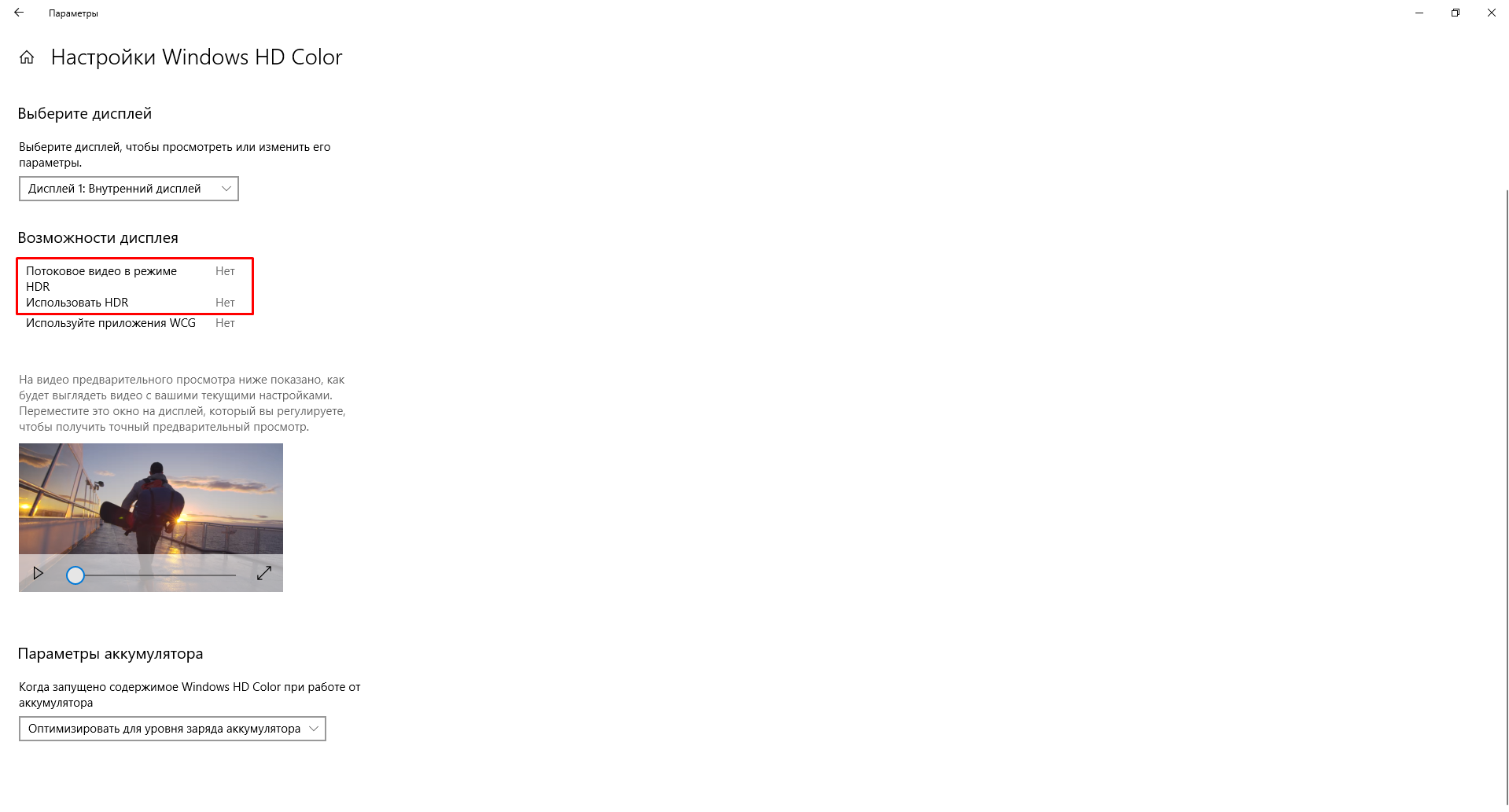
Сегодня мы вместе разобрались, что это за загадочная функция — поддержка HDR — и как она работает. Надеемся, она подстегнула ваш интерес к технике. Но не забывайте: мало лишь читать о ней, если вы хотите в будущем создавать её сами. Стоит и практиковаться!
На курсе программирования в Skysmart Pro вы сможете больше узнать о ходовых ЯП и найти тот, с которого захочется начать. А мы расскажем, как он работает, и поможем создать первые работы для портфолио. Увидимся на первом вводном уроке!
Источник: skysmart.ru
Как узнать какой HDR?
Следующий способ проверить ваш стандарт HDR — через приложение под названием HDR Display Check. Это приложение очень простое и четко указывает, поддерживает ли ваш телефон HDR 10, HDR HLG, Dolby Vision или нет. Установите и откройте приложение HDR Display Check.
Как узнать поддерживает ли видеокарта HDR?
- Убедитесь, что установлены последние графические драйверы (WDDM). .
- Если вы используете подключение через HDMI, а ваш дисплей поддерживает HDR через DisplayPort, соедините компьютер и дисплей через DisplayPort.
Как включить HDR на любом мониторе?
Найдите раздел «Система» и перейдите в меню «Дисплей». В правой части окна найдите раздел «Windows HD Color» и перейдите к настройкам. На экране появится окно, отображающее HDR -возможности дисплея относительно потокового видео и игрового контента. Здесь же в самом низу переключателем можно активировать режим HDR .
Как понять есть ли HDR?
- Нажмите кнопку ГЛАВНОЕ (HOME) на пульте дистанционного управления.
- Выберите Настройка (Setting).
- Выберите Системные настройки (System Settings).
- Выберите Изображение (Picture).
- HDR -Яркое ( HDR -Vivid) или HDR -Видео ( HDR -Video) будет показано под Режим изображения (Picture Mode).
Как определить поддерживает ли телевизор HDR?
Перейдите в раздел Параметры > Система > Дисплей и убедитесь, что параметр Потоковое видео в режиме HDR включен.
Какие телефоны поддерживают HDR?
- Samsung Galaxy S8.
- Galaxy S8 Plus.
- Galaxy Note 8.
- LG G6.
- LG V30.
- Xperia XZ Premium.
- Xperia XZ1.
- Google Pixel, Pixel XL (только YouTube)
Что такое HDR10+ в телефоне?
Samsung и Amazon анонсировали новый открытый стандарт видео высокого динамического диапазона HDR10+ . . Поддержка технологии означает, что метаданные видео динамичны для отдельных сцен. Это позволяет уровням яркости изменяться на основе освещённости той или иной сцен
Какая яркость должна быть для HDR?
Большинство современных 4К-телевизоров по умолчанию оснащены технологией HDR . Для ее реализации требуется 10-битная матрица, пиковая яркость около 1000 нит, высокая контрастность (чем выше, тем лучше), локальная подсветка, разъемы HDMA 2.0а.
Как узнать поддерживает видеокарта HDR?
Нажмите кнопку Пуск и введите параметры. Выберите Параметры > Система > Дисплей. Выберите дисплей с поддержкой HDR в верхней части экрана. Выберите Потоковое видео в режиме HDR .
Какая видеокарта поддерживает HDR?
Режим HDR способны воспроизводить видеокарты NVIDIA 9-й серии и новее. В ряду видеокарт AMD новый режим поддерживают устройства начиная с серии 300 и нове
Как воспроизвести HDR?
- Нажмите кнопку Пуск и введите параметры. Выберите Параметры > системный > дисплей
- В верхней части экрана выберите дисплей, который вы хотите изменить.
- Выберите HDR или Использовать HDR .
- На экране HDR включите воспроизведение потоковой передачи HDR видео.
Как понять есть ли HDR?
- Нажмите кнопку ГЛАВНОЕ (HOME) на пульте дистанционного управления.
- Выберите Настройка (Setting).
- Выберите Системные настройки (System Settings).
- Выберите Изображение (Picture).
- HDR -Яркое ( HDR -Vivid) или HDR -Видео ( HDR -Video) будет показано под Режим изображения (Picture Mode).
Источник: mob-review.com
Как откалибровать режим HDR в Windows 10

Режим HDR в Windows 10 уже ждет своего часа, и его запуск занимает всего минуту High Dynamic Range (HDR) – это удобная функция Windows 10, которая может улучшить качество изображения, сделав его более ярким и красочным. Хотя HDR в Windows 10 не идеален, он прошел долгий путь от неудачной функции, которую Microsoft выпустила ранее Вот как можно откалибровать HDR в Windows 10, чтобы значительно улучшить графическое отображение и визуальные впечатления
Что делает HDR таким особенным?
HDR – это мощная функция, которая доступна на многих новейших ноутбуках и внешних мониторах. Дисплеи с высоким динамическим диапазоном поддерживают видеоконтент с более широким диапазоном цветовых деталей и имеют более яркие элементы экрана для создания более яркого и красочного изображения По сравнению со стандартным динамическим диапазоном (SDR), HDR-видео является значительным улучшением.HDR не только обеспечивает более яркие и качественные цвета на вашем дисплее, но и преодолевает ограничения SDR
Калибровка встроенного дисплея для HDR
Если ваш дисплей совместим с HDR и вы уже включили HDR-видео на своем ПК, вы можете легко откалибровать дисплей для наилучшего вывода HDR-видео. Калибровка встроенного дисплея Windows 10 для HDR относительно проста Похожие: Как включить режим HDR в Windows 10 В настоящее время калибровку дисплеев с поддержкой HDR можно выполнить через панель настроек Windows  Выполните следующие шаги для калибровки HDR на вашем дисплее:
Выполните следующие шаги для калибровки HDR на вашем дисплее:
- Нажмите Windows Key + I чтобы открыть панель Settings Настройки.
- Перейдите в раздел Система >Дисплей.
- В разделе Windows HD Color выберите Настройки Windows HD Color..
- Если к компьютеру подключено несколько дисплеев, выберите HDR-дисплей в разделе Выбрать дисплей.
- Убедитесь, что опции переключения Use HDR и Stream HDR Video включены.
- Нажмите на Изменить настройки калибровки , чтобы перейти на экран Калибровка HDR видео .

- Наведите курсор на образец видео и нажмите на значок Полноэкранный.
- Теперь нужно перетащить ползунок влево или вправо, пока не будет найден хороший баланс между двумя изображениями.
- После того как вы идеально расположите ползунок, нажмите на значок Exit Full-Screen , и изменения произойдут автоматически.
- Если вам не нравятся изменения, нажмите кнопку Сброс калибровки , чтобы вернуть настройки видео HDR к значениям по умолчанию.
Похожие: Стоит ли покупать HDR 4K телевизор для игр?
После калибровки HDR-дисплея вы сможете смотреть потоковое видео и играть в игры на значительно улучшенном высококачественном дисплее
Наслаждайтесь высококачественным изображением с HDR в Windows 10
HDR в Windows 10 лучше, чем когда-либо, и мы с нетерпением ждем предстоящего запуска AutoHDR в 2021 году. Более качественные HDR-дисплеи являются решающим фактором продаж, и мы очень хотим, чтобы они стали отраслевым стандартом
Источник: xn—-jtbhalmdgfdiny5d9d6a.xn--p1ai